Dodaj post do swojej tablicy
Teraz, gdy Twoja tablica jest już skonfigurowana, nadszedł czas, aby rozpocząć dodawanie treści! ✨
Dodaj post
- Naciśnij dwukrotnie lub kliknij przycisk(+) na swojej tablicy. Jeśli korzystasz z komputera stacjonarnego, możesz również wpisać C, aby otworzyć nowy post.
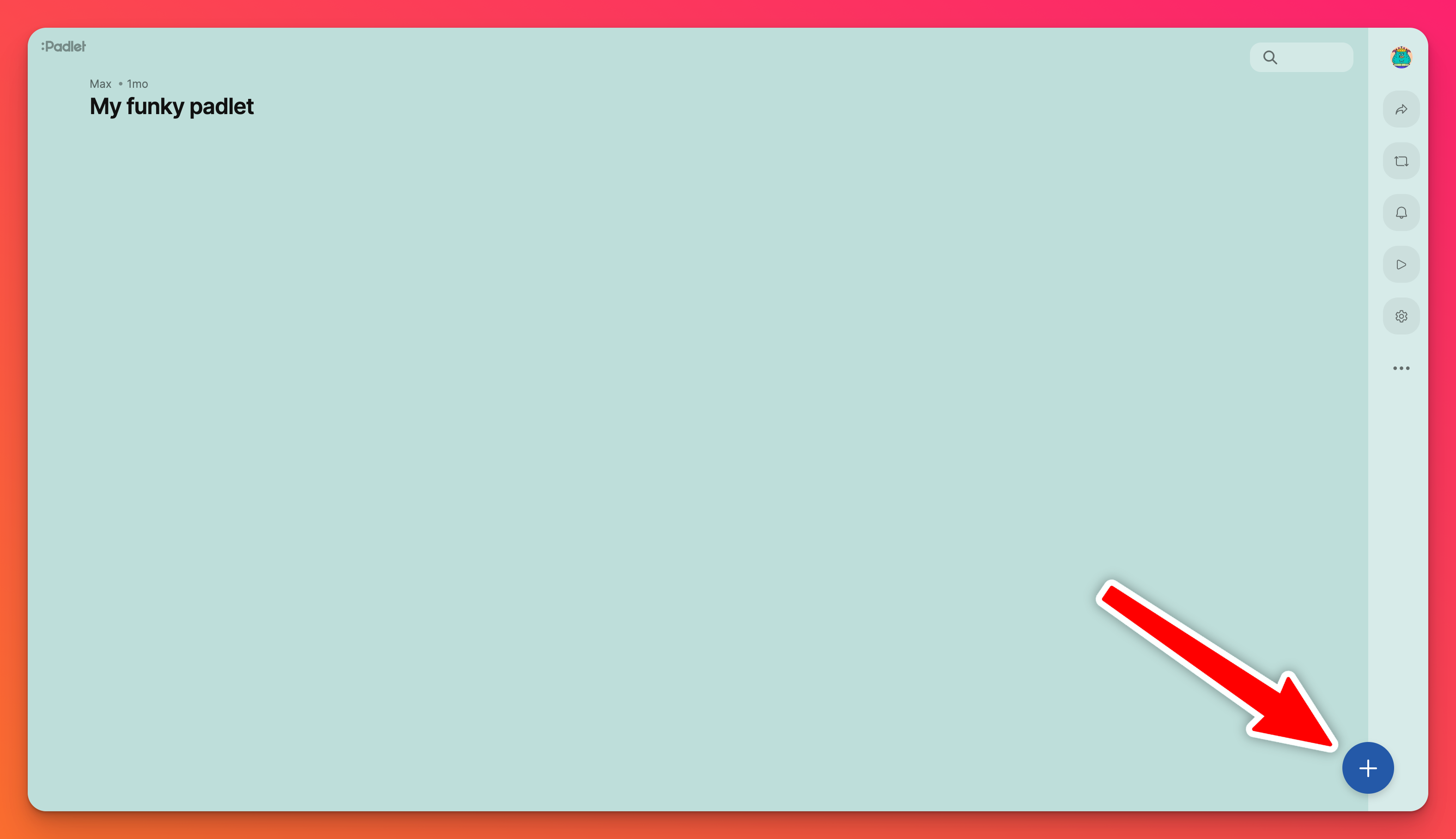
- Dodaj tytuł, tekst i/lub załącznik. Kliknij Publikuj, aby opublikować post. Jeśli korzystasz z komputera stacjonarnego, możesz także wpisać Cmd/Ctrl + Enter.
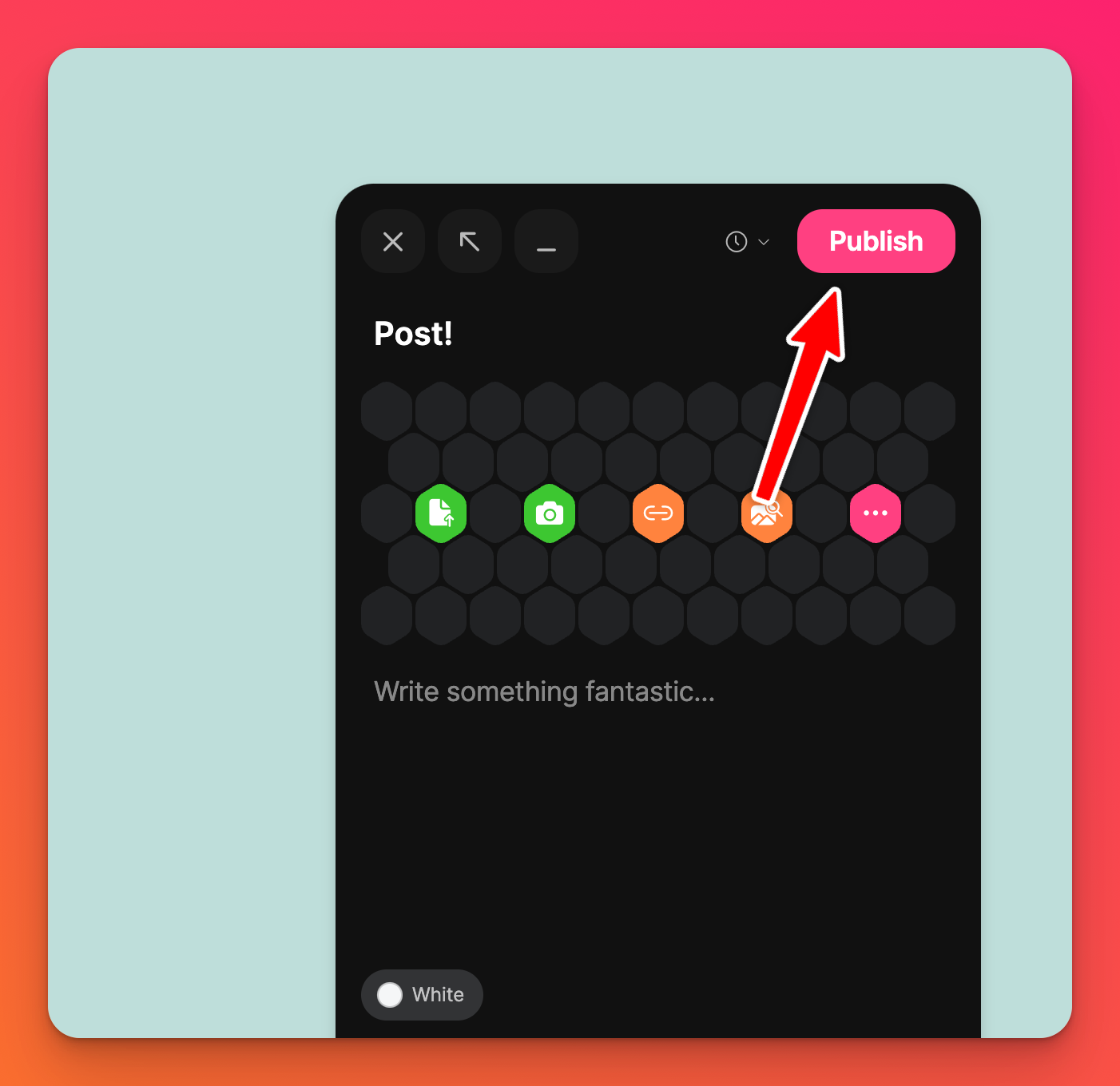
Nie widzisz pola tekstowego lub ikony(+)? Prawdopodobnie padlet nie jest otwarty dla postów. Kliknij tutaj, aby uzyskać więcej informacji.
Załączniki
Aby uzyskać bardziej efektowny wpis, możesz również dodać do niego pliki multimedialne. Niektóre z opcji załączników obejmują obrazy, dokumenty, linki, filmy i rysunki. Możesz nawet użyć kamery internetowej lub mikrofonu urządzenia, aby nagrać plik wideo lub dźwiękowy. 📸
Możesz przeciągać i upuszczać pliki na tablicę, aby publikować wiele elementów jednocześnie!
Wersje robocze postów
Posty będą automatycznie zapisywane jako wersje robocze. Wersja robocza pozostanie na tablicy na wszystkich urządzeniach i sesjach. Wersje robocze postów pojawiają się na dole tablicy, jak pokazano poniżej.
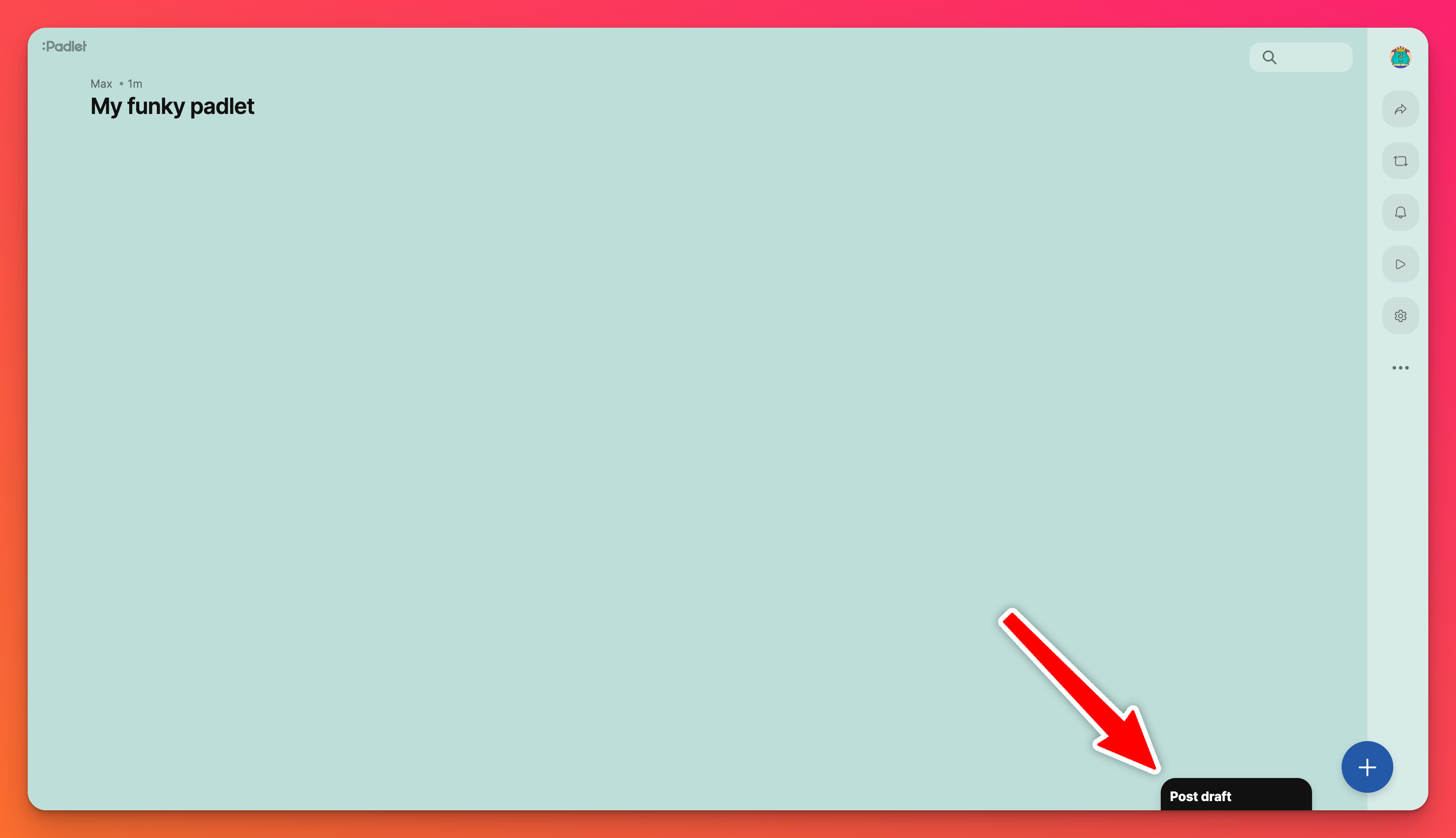
Wersje robocze postów będą zapisywane we wszystkich sesjach i urządzeniach, więc jeśli chcesz załączyć plik na innym urządzeniu, możesz zostawić wersję roboczą, wrócić do tablicy na innym urządzeniu i tam go załączyć.
Planowanie postów
Możesz również zaplanować post.
- Aby zaplanować post, wybierz ikonę zegara (🕐) w kreatorze postów.
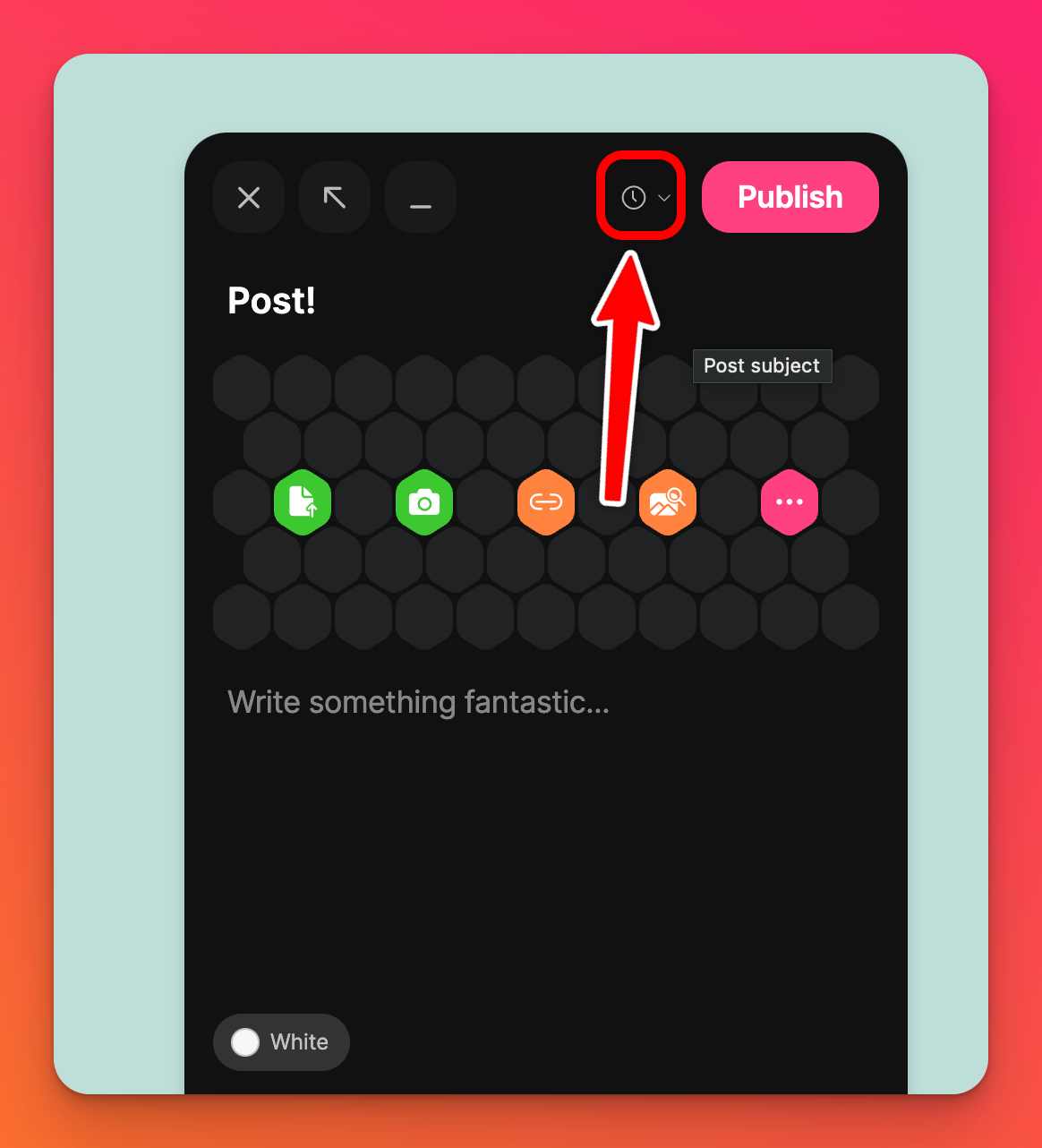
- Ustaw żądany czas publikacji. Może to być dowolny czas w następnym roku. Wybierz opcję Ustaw czas.
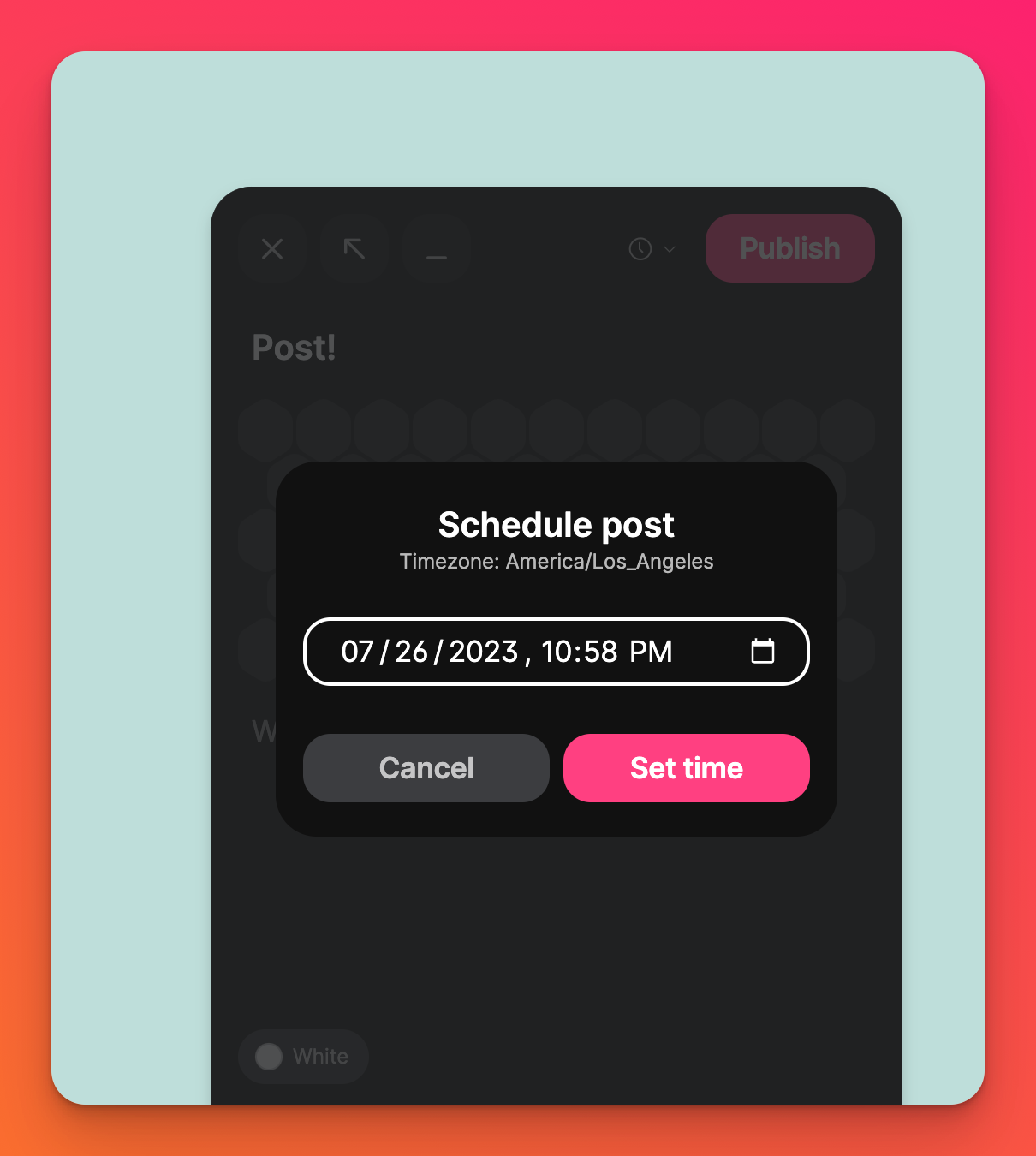
- Kliknij przycisk Zaplanuj.
Przypinanie postów
Możesz także przypiąć post do swojego panelu!
- Kliknij pionowy przycisk elipsy z trzema kropkami (...) w prawym górnym rogu posta, który chcesz przypiąć.
- Wybierz Przypnij post!
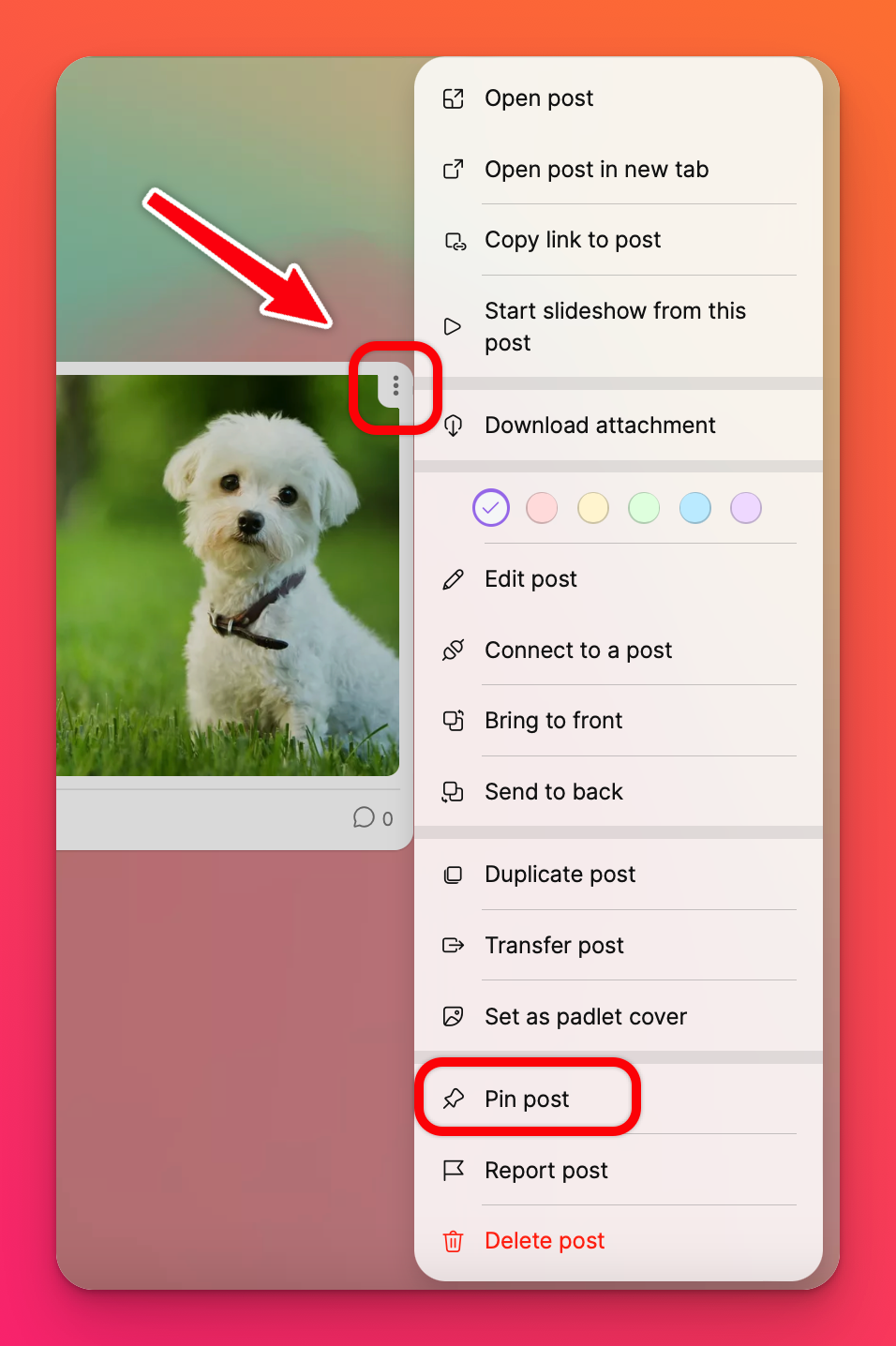
Spowoduje to automatyczne przypięcie posta na górze strony.
Często zadawane pytania
Jakie pliki mogę przesłać do padletu?
Akceptujemy prawie wszystkie formaty plików, takie jak .png, .jpg, mp4, .gif i .ppt!
Czy muszę mieć konto, aby publikować na tablicy?
Nie! Jeśli jednak opublikujesz post na forum bez konta, Twój post zostanie wyświetlony jako anonimowy.
Ile osób może pisać na forum?
Nie ma ograniczeń co do liczby użytkowników, z którymi możesz współdzielić tablicę - niezależnie od planu, z którego korzystasz. Mogą oni nawet publikować posty w tym samym czasie! Wypróbuj format Siatka lub Ściana, jeśli wiele osób pracuje na tablicy w tym samym czasie.
Jaki jest limit znaków dla postów?
Temat postu ma limit 500 znaków. Treść postu ma limit 10 000 znaków.
Dlaczego nie mogę publikować na własnym forum?
Upewnij się, że jesteś zalogowany na konto, które jest właścicielem tablicy.
Dlaczego moi uczniowie nie mogą publikować na mojej tablicy?
Kliknij przycisk strzałki udostępniania na pasku akcji > " Uprawnienia odwiedzających " > Writer. Dowiedz się więcej o prywatności i uprawnieniach.
Czy muszę odświeżać stronę, aby zobaczyć nowe posty?
Nie. Nowe posty powinny pojawiać się w czasie rzeczywistym. Jeśli musisz odświeżyć stronę, aby zobaczyć nowe posty, skontaktuj się z nami.
Z jakim wyprzedzeniem mogę zaplanować post?
Z rocznym wyprzedzeniem.

